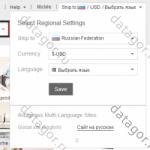Получается разблокировать телефон. Как разблокировать "Андроид", если забыл пароль? Пошаговая инструкция
Рассмотрим, как разблокировать забытый графический ключ андроид.
Несмотря на удобство и простоту этой функции, многие пользователи часто забывают ключ и не могут разблокировать телефон.
Для таких случаев в операционной системе предусмотрено множество способов сброса данных, которые вернут вам доступ к телефону.
Функция графического ключа. Суть и использование
Сегодня пользователи смартфонов стараются максимально защитить данные, которые находятся в телефоне. Чтобы посторонние не могли просто взять и посмотреть содержимое устройства, разработчики создают системы контроля с помощью окон блокировки.
Каждый вид блокировки экрана подразумевает наличие ключа доступа (короткого кода, пароля или жеста). Графический ключ – это новая разработка, которая позволяет не запоминать сложные пароли и словосочетания. Чтобы перейти на главный экран гаджета, пользователю достаточно просто соединить на рисунке точки, создавая фигуру, которая была придумана на этапе настройки ключа.

Рис. 2 – иллюстрация работы графического ключа
Настройка графического ключа
Создать этот способ разблокировки экрана можно в любой версии операционной системы Android. Следуйте инструкции:
- Зайдите в настройки гаджета и во вкладке личных данных откройте окно опций безопасности;
- Выберите пункт «Блокировка экрана»;
- В открывшемся окне выберите поле «Графический ключ». Задайте порядок соединения точек и запомните его. Сохраните действие. Теперь при попытке разблокировки дисплея нужно будет начертить придуманную ранее фигуру.
Подробная схема включения графического пароля описана на рисунке ниже:
Рис. 3 – настройка блокировки экрана
Преимущества использования функции «Graphic Key»:
- Быстрая разблокировка;
- Нет необходимости запоминать коды;
- Возможность сброса графического элемента, если пользователь забыл его.
Существует более десяти способов сброса экрана блокировки. Рассмотрим детально каждый из них. Выбирайте метод в зависимости от возможностей вашего телефона и навыков использования гаджета.
Метод 1 – Простой сброс пароля
Если помимо графического ключа на телефоне установлен еще и цифровой код, вы можете легко восстановить доступ к устройству. Попробуйте несколько раз ввести графический ключ, пока все попытки не исчерпаются. После этого, в окне смартфона появится системное сообщение о том, что возможность ввода приостановлена. Нажмите на клавишу «Разблокировать другим способом».
Появится экран для ввода цифрового короткого пароля. Напечатайте его и телефон разблокируется автоматически. Стоит заметить, что такой способ подойдет только тем, кто заранее настроил несколько методов активации телефона. В противном случае, кнопки для разблокировки другим способом не будет на экране.

Рис. 4 – одновременное использование нескольких методов авторизации
Метод 2 – Звонок на телефон
Этот метод работает на более старых версиях ОС Андроид. Попробуйте позвонить на заблокированный телефон с другого устройства. После принятия вызова смартфон автоматически активируется и вам не нужно будет вводить с. Таким же образом можно обойти ввод и других видов блокировки экрана.
Рис. 5 – окно входящего вызова в Android
Если на вашем смартфоне установлены новые версии операционной системы (от 5.0 и выше), с помощью простого звонка не получится восстановить работу. Однако, вы можете восстановить доступ с помощью сторонних программ для ПК, которые автоматически удаляют сохранённый скрипт ключа. Примеры таких утилит:
- Bypass;
- Delete Lock;
- Pattern Unlock.
Суть работы этих программ заключается в том, что она устанавливается на смартфон и на ПК. С помощью функции удаленного восстановления гаджета вы сможете запустить процесс сброса файла на вашем устройстве с компьютера. Перезагрузите телефон, чтобы настройки ключа исчезли.
Если на вашем телефоне заранее была установлена утилита Bypass, для разблокировки достаточно отправить на устройство смс с текстом «1234 reset» (без кавычек). Bypass просканирует тексты сообщений и, обнаружив в одном из них секретный текст, перезагрузит смартфон и удалит графический элемент.
После восстановления доступа сразу зайдите в настройки безопасности телефона и отключите функцию блокировки.
Метод 3 – Разряженная батарея
Этот способ подходит для любого смартфона на Андроиде. Однако, он требует времени и внимания. Следует дождаться, пока телефон разрядиться и появиться окно-уведомление о критическом заряде аккумулятора.
В этом окне можно нажать на кнопку «Состояние батареи». После этого вы будете перенаправлены в меню просмотра статистики использования батареи. Для этого не нужно вводить графический ключ.

Рис. 6 – восстановление доступа через окно Connect Charger
Единственная сложность метода заключается в том, что системное окно исчезает через 10-15 секунд после появления. Поймать сообщение непросто, когда телефон разряжается медленно.
Метод 4 – Вход в личный аккаунт Google
Если пользователь неправильно вводит графическую фигуру несколько раз (более 5-ти попыток), на экране появится уведомление о том, что нужно подождать полминуты до новой попытки ввода. В этот момент также появляется клавиша «Забыл ключ?». Нажав на это поле, вы будете перенаправлены в окно входа для учётной записи Google.
Напечатайте в соответствующие текстовые поля электронную почту и пароль. После проверки данных пароль будет сброшен. Чтобы установить его снова, зайдите в настройки безопасности и задайте новую фигуру.
Рис. 7 – восстановление через страницу в Google
Метод 5 – Запуск соединения с Интернетом
Для авторизации аккаунта обязательно наличие активного интернет-соединения. Если вы вводите правильный логин и пароль, но подключения нет, следует попробовать подключить интернет с помощью горячих клавиш смартфона:
- Для начала перезагрузите телефон;
- Сразу после включения появится статус-бар («шторка» вверху экрана). Разверните это окно и кликните на «Мобильные данные».

Рис. 8 – включение мобильного интернета
- Если поблизости есть маршрутизатор, к которому ранее уже подключался смартфон, можно нажать на кнопку Wi-Fi и соединение произойдет автоматически без ввода пароля.
После активации интернета еще раз введите данные аккаунта в Гугл. Теперь система сможет распознать страницу и доступ к телефону восстановится.

Рис. 9 – включение Wi-Fi с помощью горячих клавиш
В случае когда вам не удается открыть окно центра уведомлений, воспользуйтесь специальным системным кодом для подключения к Wi-Fi:
- На экране блокировки расположена кнопка «Экстренный вызов». Нажмите на неё;
- В открывшемся окне введите команду «*#*#7378423#*#*» (без кавычек);
- Дождитесь появления окна системной конфигурации и выберите вкладку Service Tests (в некоторых версиях – Service Provider);
- Кликните на пункт WLAN;
- Выполните соединение с Wi-Fi.
Рис. 10 – выбор окна подключения
Если поблизости нет маршрутизатора, переставьте в телефон другую сим-карту с подключенным интернетом и активируйте передачу данных по мобильной сети. Введите данные для Google+. После этого Андроид разблокируется.
Метод 6 – Ручное удаление опции
Для использования этого метода на телефоне должна быть установлена опция Recovery Mode. Она есть только в официальных моделях телефонов. В зависимости от типа окна восстановления (CWM или TWRP) интерфейс и расположение вкладок может немного отличаться.
Переместите с ПК на телефон архив проводника Aroma и переместите файл на карту памяти. Теперь зайдите в Recovery Mode и откройте папку с архивом программы. Выполните её установку. Теперь в режиме восстановления появиться доступ еще и к системным файлам.
Рис. 11 – установка программы в Recovery Mode
Перейдите в директорию dataàsystem и в появившемся списке файлов удалите объект с названием «gesture.key» - он отвечает за установленный графический ключ. Без этого файла после перезагрузки будет выполнен автоматический сброс пароля.
Как запустить Recovery Mode? Для этого достаточно нажать на клавиши питания, громкости и на кнопку «Домой». Удерживайте их на протяжении 15-20 секунд до появления окна с командами.
Еще один вариант удаления файла «gesture.key» - подключение телефона к компьютеру в режиме накопителя (режим можно выбрать через центр уведомлений без разблокировки экрана). С помощью обычного проводника Windows зайдите в папку телефона по пути dataàsystem. Удалите объект графического ключа.

Рис. 12 – удаление файла ключа с помощью ПК
Метод 7 – Утилита для мгновенного восстановления ОС
В этом методе также необходимо использовать Recovery Mode. Загрузите архив с утилитой GEST на свой смартфон с помощью компьютера. Работа приложения заключается в автоматическом поиске файла Gesture Key и его деактивации. Архив доступен по ссылке .
Теперь зайдите в режим Recovery и установите приложение из архива аналогично тому, как это показано на рисунке 11. Теперь просто перезагрузите свой Андроид. После появления экрана блокировки введите любую комбинацию линий и доступ будет восстановлен. Не забудьте, что после успешного входа на рабочий стол смартфона, следует отключить графический ключ в настройках.
Метод 8 – Удаление ключа с помощью дополнительного аккаунта
Этот способ подойдет только в том случае, если в телефоне есть несколько авторизированных пользователей и root-права. В учетной записи каждого из юзеров должна присутствовать утилита SuperSU, которая запущена в многопользовательском режиме.

Рис. 13 – настройки приложения SuperSU
Конкретную комбинацию графического ключа можно установить только на аккаунт одного пользователя. Если вы попытаетесь поставить такую же фигуру на экран блокировки другой учетной записи, система не позволит это сделать. Благодаря этой опции вы всегда сможете получить доступ к телефону, даже если забудете один из ключей.
Зайдите в аккаунт второго юзера и запустите SuperSU. Перейдите в окно dataàsystem и удалите файл, который содержит графический ключ, а также объекты с расширением db, db-wal и db-shm – объекты локальных настроек телефона.
Метод 9 – Вызов меню Recovery и сброс настроек
Этот вариант также подходит для любого смартфона или планшета с ОС Android. Для удаления забытого ключа следует выполнить сброс настроек до первоначальных параметров. Такая функция предусмотрена на всех телефонах, а включается процесс через окно настроек. Так как с заблокированного гаджета пользователь не сможет зайти в настройки, следует использовать меню Recovery Mode.
Выключите телефон и запустите окно восстановления с помощью одновременного нажатия трёх клавиш (Home, Громкость и Включение). Запустите указанный на рисунке процесс data reset.

Рис. 14 – сброс настроек до заводских
Помните! В результате выполнения этого действия все данные и пользовательские файлы будут удалены со смартфона без возможности их дальнейшего восстановления. Перед сбросом советуем достать из телефона карту памяти и симку, чтобы контакты не удалились.
После перезагрузки нужно будет повторно настроить гаджет:
- Подключить интернет;
- Пройти авторизацию через Google;
- Задать настройки местоположения.
Рис. 15 – запущенный процесс сброса к заводским настройкам
Метод 10 – Инструкция для гаджетов от Sony
Выше были описаны универсальные способы восстановления, которые подойдут любому устройству, независимо от производителя. Однако в некоторых случаях, лучше воспользоваться уникальными методами, которые разрабатываются для модели вашего телефона. Рассмотрим инструкцию для телефонов и планшетов от Sony. Недавно компания разработала ПО для разблокировки телефона с помощью прошивки. При этом все данные и другие настройки будут сохранены.
Восстановление устройств от Sony происходит с помощью программы Flashtool. Она устанавливается на компьютер или ноутбук. Затем телефон подключается к ПК и через взаимодействие интерфейсов пользователь может восстановить устройство или выполнить его прошивку. Скачать приложение можно с сайта производителя по ссылке .
Загрузите официальную версию утилиты для сброса пароля. Это тоже можно сделать через сайт компании Sony.
Запустите Flashtool на компьютере и подключите заблокированный мобильный к ПК. Далее следуйте инструкции:
- Откройте окно Tools;
- Кликните на поле Bundles, а затем на Create;
- В появившемся окне заполните поля расположения прошивки, модели устройства, типа установки и версии утилиты. Пример данных для заполнения:

Рис. 16 – настройка установки файла деактивации ключа
- Подтвердите создание средства удаления пароля, нажав на клавишу Create.
Теперь выполните прошивку смартфона через Flashtool. Вместо обновления выбирайте созданный выше файл. После повторного запуска гаджета ключ на экране блокировки пропадет.
Если у вас возникли сложности с восстановлением телефона Sony, воспользуйтесь пошаговой инструкцией в видео.
Метод 11 – Аппаратная поломка и сервисное обслуживание
Иногда, нестабильная работа экрана блокировки бывает следствием аппаратных поломок. Пользователь может вводить графический ключ правильно, но из-за неполадок с дисплейным модулем сенсор некорректно распознает прикосновения к экрану.
Если у вас возникли проблемы одновременно и с подключением к мобильному интернету, и к сети маршрутизатора, это может свидетельствовать о неисправности модуля антенны. Часто он ломается после падения или удара телефона. Обратитесь в сервисный центр для детальной диагностики вашего телефона.
Метод 12 – Data Reset для HTC
Не все модели телефонов поддерживают одновременное нажатие трех кнопок для выполнения сброса. Если у вас не получается вызвать меню Recovery с помощью их удерживания, попробуйте способ, который точно подойдет для модели вашего андроид-смартфона.
В телефоне от HTC сначала нужно выключить гаджет и достать его батарею. Теперь нажмите на кнопку убавления громкости и клавишу питания до появления меню восстановления.

Рис. 17 – комбинация клавиш для HTC
Перемещайтесь между строками настроек с помощью клавиш громкости. Выберите поле Clear Storage.
Следует заметить, что для устройств HTC есть отдельная утилита HTC Sync. С её помощью можно быстро сбросить забытый графический пароль. Приложение устанавливается на компьютер. Загрузить файл установки можно по ссылке .
После инсталляции подключите телефон к ПК и, с помощью установки процесса Lock Bypass, дождитесь сброса данных и перезагрузки устройства. Снимите блокировку в настройках гаджета. Если с первого раза окно графического ключа не пропало, повторите сброс.

Рис. 18 – сброс для HTC
Метод 13 – Сброс для Samsung
Владельцам устройств от Samsung достаточно выключить девайс и нажать на кнопки включения, увеличения громкости и центральную клавишу. В появившемся окне режима Recovery Mode выберите команду wipe data/factory reset.
Метод 14 – Для смартфонов Huawei
На смартфонах от Huawei сброс информации и настроек происходит следующим образом:
- Пользователь отключает устройство. Затем нужно достать батарею и установить ее снова. Если из-за уникальных характеристик телефона, батарею достать нельзя, после выключения сразу запускайте Recovery;
- Зайдите в режим восстановления с помощью одновременного нажатия кнопок громкости и включения. Выполните сброс, нажав на раздел factory reset.
Для новых моделей смартфонов Huawei эта инструкция может не действовать, поэтому гаджет нужно будет восстанавливать через сайт производителя http://consumer.huawei.com .
Как предотвратить проблему?
Если вы регулярно используете функцию «Graphic Key» и не хотите в дальнейшем сталкиваться с проблемой забытой комбинации линий, обеспечьте наличие в телефоне следующих функций:
- Установите Root-права. Режим суперпользователя позволяет быстро решать ошибки, связанные с программным обеспечением. У вас будет доступ ко всем скрытым опциям телефона. Стоит заметить, что с настройкой рута теряется гарантия устройства;
- Используйте приложение SMS Bypass. Его можно приобрести в маркете за доллар или скачать триальную версию на сайте производителя. Благодаря этой программе, у вас будет возможность быстро восстановить доступ к гаджету всего за несколько кликов.
Как разблокировать Android если забыли графический ключ
Разблокировка Android без механической кнопки Home через сервисное меню телефона! На самом деле все очень просто, что не понятно пишите в комментарии!
Android: Как снять пароль или как сбросить графический ключ (официальный способ - не взлом)
Причин для установки блокировки на смартфон существует великое множество. Кому-то может не нравиться, когда посторонние копаются в чужих файлах и сообщениях, тем самым нарушая личное пространство. Кто-то хранит на телефоне или планшете нужные материалы, к которым абы кому ходу нет. А те, у кого есть дети, таким образом не пускают малышей звонить с маминого телефона всем подряд или делать тысячу фотографий себя, кота и того пятна на обоях. Но никто не застрахован: каждый способен оказаться в ситуации, когда ключ на андроиде установлен, а какой он - владелец забыл. Что же делать в этом случае, как разблокировать устройство и снять графическую защиту?
Что представляет собой графический ключ для Android
Для того чтобы никто кроме вас не смог воспользоваться телефоном или планшетом, созданы определённые меры безопасности. Можно ограничить доступ к гаджету цифровым паролем или пин-кодом к активной сим-карте, а можно установить графический ключ и разблокировывать смартфон посредством рисования какого-либо символа.
Выглядит такой ключ незамысловато: квадрат из точек (обычно их девять, хотя существуют и варианты 4х4, и 5х5), именно по этим точкам надо нарисовать установленный хозяином устройства символ.
 Графический ключ - это метод блокировки устройств, при котором гаджет активируется путём рисования предварительно заданного символа
Графический ключ - это метод блокировки устройств, при котором гаджет активируется путём рисования предварительно заданного символа
Эти точки необходимо последовательно соединить в определённом порядке, существует лишь одно ограничение: нельзя проводить две линии через одну точку.
 Можно придумать любой символ, единственное ограничение - не проводить дважды через одну точку
Можно придумать любой символ, единственное ограничение - не проводить дважды через одну точку
Но не всегда такие меры безопасности себя оправдывают. Существует вероятность забыть слишком сложный ключ. А если символ введён неправильно некоторое количество раз подряд, то доступ к файлам может быть и вовсе потерян, устройство способно окончательно заблокироваться. Что же тогда делать?
Что делать, если забыли графический пароль
Существует несколько действенных способов, позволяющих миновать защиту и разблокировать устройство.
Воспользоваться аккаунтом Google
Если ваш телефон привязан к гугл-аккаунту, проблем возникнуть не должно. После нескольких попыток подобрать пароль устройство сообщит, что ключ был набран неправильно N раз - подождите, пожалуйста, 30 секунд. В этот момент на экране появится кнопка «Забыли графический ключ?». После нажатия на неё станут доступны поля ввода логина и пароля, и если они будут вписаны правильно - гаджет разблокируется.
Удалить пользовательские данные на телефоне или планшете
Способ не из приятных, поскольку все установленные приложения, сообщения, номера, хранящиеся на смартфоне, будут удалены. Но если устройство не синхронизировано с Google, этот путь - один из самых быстрых и простых.
Чтобы снести настройки до заводских при заблокированном телефоне, необходимо:
Для разных производителей сочетание кнопок отличается.
 В рекавери-режиме происходит сброс настроек до заводских
В рекавери-режиме происходит сброс настроек до заводских
Комбинации клавиш для входа в Recovery mode для разных брендов устройств - таблица
Разблокировать программой ADB RUN
Для этого способа нужна разрешённая отладка по USB, установленная программа ADB и немного терпения.
Что такое отладка по USB и зачем она нужна? Эта функция позволяет проверять состояние устройства и отдельных приложений через персональный компьютер, в частности использовать программу ADB. Конкретно в случае, когда необходимо восстановить графический ключ, она помогает удалить файл gesture.key - тот, в котором и находится информация о заданном символе. Путь к этому документу — /data/system/.
Подключение отладки по USB находится в настройках, но месторасположение функции может отличаться. Основные возможные пути такие:
В версиях Android 4.2 и выше довольно необычный путь подключения этой функции. Для того чтобы получить к ней доступ, нужно зайти в «Настройки», в блоке «Система» выбрать пункт «О телефоне»/«О планшете» и пролистать вниз до пункта «Номер сборки». По нему надо тапнуть около десяти раз - при этом устройство подбадривает вас сообщением «Вы почти у цели! Осталось 7/6/5… нажатий», на последнем же клике вы увидите сообщение «Поздравляю, вы теперь разработчик!». После этого в блоке «Система» появится новый пункт - «Для разработчиков». В нём можно подключить отладку.
 Путь к подключению отладки
Путь к подключению отладки
Итак, отладка включена, устройство подключено к ПК. Что дальше?
Для решения проблемы обхода графического ключа через компьютер нужна программа ADB.
 Для работы с ADB нужно открыть командную строку
Для работы с ADB нужно открыть командную строку
 Прописанный путь к программе
Прописанный путь к программе
- Самый простой из них (после каждой команды жмём Enter):
cd /
cd adb/progbin
adb shell
rm /data/system/gesture.key - Опционально:
cd /
cd adb/progbin
adb shell
cd /data/data/com.android.providers.settings/databases
sqlite3 settings.db
update system set value=0 where name=’lock_pattern_autolock’;
update system set value=0 where name=’lockscreen.lockedoutpermanently’;
.quit
Как убрать или установить новый графический ключ
Если удалось поменять забытый ключ, как и где его опять поставить или, наоборот, отменить?



При желании в меню выбора вида блокировки можно отключить защиту вообще или выбрать другой её вид (цифровой или буквенный код).
Как разблокировать графический ключ на андроиде - видео
Как обойти забытый цифровой пароль
Ничего нового тут не придумаешь. Варианты смены пароля те же, что и для неверного графического ключа. Можно вводить его неправильно до появления сообщения о том, что вы набрали его с ошибкой некоторое количество раз, потому, будьте добры, попробуйте через гугл-аккаунт. Если нет привязки к гугл-аккаунту или не удаётся вспомнить данные - hard reset или через отладку по USB (с той только разницей, что для обхода защиты надо очистить файл system.db, находящийся по тому же адресу, что и gesture.key — /data/system).
Так нужно всё-таки блокировать устройство или нет? Решение остаётся за вами. Но вот хранить код или ключ где-то записанным стоит. Мало ли что может случиться.
Вы попробовали обезопасить информацию на своем телефоне, используя цифровой пароль или специальный ключ, но теперь не можете вспомнить код и использовать гаджет в обычном режиме? Это распространенная проблема, когда пользователь забывает идентификационный ключ и не может в полной мере пользоваться телефоном. Рассмотрим в нашей статье простые и эффективные способы, позволяющие разблокировать мобильный телефон, если забыл пароль.
Разблокируем с помощью Samsung Account
Ряд изготовителей техники заботятся о покупателях электроники, которую они разработали, с помощью дополнительных программ и сервисов. Очевидный пример такой заботы – производитель Самсунг, который создал специальный сервис Samsung Account. Здесь вы найдете опцию удаленного блокирования девайсов, а еще опцию для их поиска. Таким образом, если нельзя отыскать утраченный гаджет, важная информация удаляется через сервис в Интернете.
Как разблокировать мобильный Самсунг при забытом пароле? Применяют специальную опцию «Найти телефон», а также соответствующую функцию разблокировки устройства. С ее помощью восстанавливается работоспособное состояние мобильных устройств, параметры блокировки дисплея сбрасываются. Зайдите на сайт сервиса и выберите графу поиска телефона. Когда удостоверитесь в том, что поддерживается связь с девайсом, нужно нажать на кнопку под названием «Разблокировать устройство». Затем на мобильник или планшетный ПК отправят уведомление для сброса.
Для использования этой функции предварительно заблокируйте девайс, разрешите в установках безопасности осуществлять управление удаленно при помощи Samsung Account. Также заблокированный гаджет должен быть подключен к сети.
Разблокируем пароль посредством Гугл аккаунта
Те, кто занимается разработкой ОС Андроид, заботятся и о том, чтобы сделать возможным восстановление доступа к мобильным устройствам, когда пароль утерян. Чтобы сделать это, нужно предварительно привязать их к Гугл аккаунтам. Это поможет восстановить свободный доступ к использованию информацию на мобильных девайсах. Как осуществить разблокировку? Если ввести пароль неправильно, это приведет к временному блокированию мобильного телефону. Так, есть время для того, чтобы вспомнить недостающие сведения о пароле.
Временное блокирование помогает избежать обычного подбора наугад мошенниками. Когда сделано пять попыток некорректного ввода пароля, мобильный предлагает ввести код от Гугл аккаунта. Достаточно вспомнить данные, ввести в графу, которая отобразится, и готово! Блокировка будет устранена, нужно только зайти в установки безопасности, установить пароль заново.
Исходя из сказанного можно подытожить, что для грамотного восстановления доступа к мобильному телефону достаточно помнить пароль от Гугл аккаунта. Для надежности рекомендуют не просто держать его в памяти, а записать, к примеру, на упаковке от смартфона.
Как разблокировать с помощью еще одного PIN
Еще одним вариантом разблокирования является дополнительный пин-код. Его назначают при установке главного пароля для защиты. В нем содержится четыре числа, которые пользователь точно будет помнить. Если главный пароль забыт, доступно только несколько попыток некорректного введения, затем отображается форма для ввода дополнительного пина.
Не следует указывать в качестве пина чрезмерно простые числовые комбинации. Это способствует получению доступа мошенниками и злоумышленниками к информации, хранящейся в мобильном устройстве. Вписывайте в такой код, например, пин-код от кредитки, который доступен исключительно вам.
Как разблокировать при помощи общего сброса настроек
Если указанные выше методы не срабатывают, есть и другие способы разблокирования пароля на мобильном телефоне. Используйте простой метод – сделайте сброс до заводских параметров. Отрицательной стороной этого способа является удаление всех данных из внутренней памяти телефона (сохраняется исключительно то, что хранится на мемори кард).
Для выполнения общего сброса, когда отсутствует свободный доступ к меню мобильного, входят в специальный режим Рекавери Мод (Recovery Mode). Это легко выполнить, используя кнопки, которые зажимают, чтобы включить устройства. Это может быть:
- Две кнопки для регулирования громкости и кнопочка питания.
- Кнопка для увеличения звука, кнопка Home и питания.
- Кнопка для уменьшения звука, кнопка Home и питания.
Функционируют и другие наборы кнопок, которые помогут перевести девайс в указанный специальный режим. Инструкции можно найти на сайте производителя или на тематических ресурсах. Войдите в этот режим, найдите и выберите графу wipe data (может называться еще как «factory reset). Затем будет запущена перезагрузка гаджета и возвращение к изначальным установкам. Вместе с ними удалится и ранее поставленный пароль от мобильного.
Для устранения проблем с нежелательным удалением важной информации необходимо постоянно выполнять резервное копирование. Можно копировать файлы «на облако».
Перепрошиваем телефон
Данный вариант считается одним из наиболее радикальных, он помогает в полной мере заменить ПО мобильному телефону. Вместе с этим устраняют и мешающее блокирование. Можно ли разблокировать девайс с помощью перепрошивки? Разбираемся для этого в прошивке гаджета, находим соответствующие инструкции, скачивайте установочные файлы и приложения. Также нужно зарядить аккумулятор. Затем телефон подключают к ПК, запускают специальную программу, выбирают «прошивочный» файл и выполняют другие действия, предусмотренные алгоритмом прошивки. Необходимо дождаться завершения операции, затем блокировка будет удалена.
Перепрошить мобильник можно, используя специальное ПО, которое выбирают, ориентируясь на изготовителя телефона и конкретную модель . К примеру, для перепрошивки Самсунга используют софт под названием Odin. Это простая в использовании программа, поэтому перепрошить девайс сможет даже тот, у кого отсутствует соответствующий опыт.
Для телефонов Сони или Флай применяют приложение под названием Flashtool. Эта программа также простая, однако, рекомендуется несколько раз прочесть прилагаемую производителем инструкцию. Техника из Китая, которая функционирует на процессоре МТК, перепрошивается при помощи приложения SP Флештул. Здесь отсутствуют особые трудности, поэтому по большей части в процедуре не возникает сложных моментов. Старайтесь в точно следовать инструкции, не экспериментировать с установками приложения.
Учтите, что перепрошить девайс, сбросить настройки до заводских – это означает полностью утратить информацию, которая хранится в недрах внутренней памяти.
Разблокируем мобильный с помощью дыр безопасности
Этот метод является полезным для тех, кто владеет старыми телефонами, которые позволяют просто обходить защиту. Примером станет обход блокирования с помощью обыкновенного вызова. Сбить защиту можно при помощи звонка за заблокированное устройство с другого мобильника. Нужно взять трубку, во время вызова зайти в установки и отключить запрашивание данных пароля. Затем звонок сбрасывают и используют гаджет.
Подобные дыры безопасности актуальны смартфонов, у которых установлена ОС Андроид 2.2 и меньше.
Телефоны современного поколения не поддерживают эту функцию, поэтому не стоит применять такой метод. Собственникам старых мобильников этот способ пригодится.
Еще одна дыра скрывается в разрядке аккумулятора. На каком-то этапе приходит уведомление системы о разряде и о том, что нужно подключить зарядку к телефону. В это время нажимают на специальную ссылку, показывающую статистические данные об использовании аккумулятора. Оттуда нужно выйти в установки и отключить запрашивание данных пароля. Этот метод не сработает на гаджетах нынешнего поколения.
Как разблокировать мобильный телефон с помощью СМС Bypass
Считаете себя продвинутым пользователем электроники и получаете удовольствие от возможностей девайса, которые недоступны для других? В этой ситуации нужно предусмотреть вероятность того, что вы забудете пароль, и позаботиться о создании пути в обход блокировки. Для этого применяют удобную программу СМС Bypass. Необходимо ее скачать, установить, зайти в установки и выставить числовой номер. Он станет ключом безопасности для разблокирования мобильника.
Можно ли произвести разблокировку посредством СМС Bypass? Отправьте на ваш номер СМС с текстовой частью **** reset, где вместо звездочек должен быть числовой код, который пользователь указал ранее. После специального уведомления мобильник перезагружается, затем предлагает опять указать пароль – нужно ввести произвольно числа, и все — готово! Пользуйтесь свободно мобильным девайсом.
Чтобы получить права root, можно подыскать соответствующие инструкции, которые выкладывают на специальных тематических ресурсах.
Разблокируем посредством кодов
Забыли данные пароля и не можете полноценно пользоваться мобильником? Сбрасывать пароль можно сбросив параметры до заводских. Это делают, используя специальный режим Рековери Мод. Но как поступить, если он отсутствует в девайсе? Есть альтернативный метод – во время введения пароля выбирайте клавиатуру и набирайте цифры для общего сброса. Также можно ввести номер для выхода к инженерному меню. Ищите соответствующий номер на специальных ресурсах и попробуйте устранить блокирование вашего мобильника.
Не стоит вводить запросы и команды, которые являются сомнительными и полностью незнакомыми. Это может способствовать внезапным последствиям, в том числе, полной поломке гаджета.
Разблокируем ПИН-код
Можно ли разблокировать девайс, если ПИН-код забыт? Чтобы ввести ПИН-код корректно, есть три дающиеся сначала попытки. Когда они исчерпаны, мобильник предлагает вводить PUK код, который указывается на стартовом пакете или запрашивается у сотрудников справочной службы провайдера. Когда корректный PUK код указан, мобильник разблокируется и предлагает установить новый ПИН. Советуем хранить его надежно.
Для ввода PUK дают 10 попыток, когда они оказываются некорректными, сим-карта будет заблокирована бесповоротно. Единственный выход – получить ее копию в мобильном салоне. Альтернативные методы при забытом ПИН отсутствуют.
Разблокируем посредством Aroma менеджера
Для опытных пользователей, у которых на девайсе присутствует рекавери и права root, доступно разблокирование мобильника наиболее современным методом. Для этого используют специальную программу – Aroma менеджер, который скачивается на мемори кард.
Затем нужно включить устройство и перейти в режим CWM, поставить программу, перейти в системный раздел data system, удалить там 4 специальных файла: locksettings.db-shm, locksetting.db, locksettings.db-wal, gesture.key. В них содержатся сведения о поставленных ранее кодах (цифровых) и ключах (графических).
Данный метод разблокирования актуален исключительно для предварительно подготовленного девайса и опытного пользователя мобильной техники. Чтобы получить права «супер-пользователя», можно поставить кастомное рекавери, затем следовать указанному алгоритму. Никогда не запускайте приложения, о предназначении которого вы ничего не знаете. Это поможет сохранить устройство от полных поломок.
Как разблокировать Виндовс Фон
Если девайс функционирует на ОС Windows Phone, разблокировать его можно на соответствующем сайте. Войдите, используя специальный пароль и логин, в Личный кабинет, там указан привязанный мобильник и доступна его разблокировка. Этот метод функционирует на мобильниках Люмиа и от других изготовителей. Есть альтернатива для разблокирования телефона, работающего на Виндовс Фон – выполнение сброса до заводских параметров.
Для выполнения соответствующего сброса нужно нажать на кнопку уменьшения звука на телефоне и кнопку питания, удерживать до момента, когда девайс завибрирует. Отпустите их и снова нажмите на кнопку для уменьшения звука, пока на экране не появится этот значок «!». Затем нажимайте кнопки в такой последовательности: увеличения звука, уменьшения, питания и опять уменьшения – затем будет выполнен сброс.
Будьте внимательны, эта операция предполагает удаление всей информации из внутренней памяти в полной мере. Чтобы избежать внезапной утраты важных файлов, выполняйте резервное копирование.
Варианты по маркам изготовителей
Те, кого интересует разблокировка Samsung при забытом пароле, могут использовать Самсунг Аккаунт. При отсутствии подготовки девайса к управлению в удаленном режиме, можно выполнить сброс в режиме рекавери мод. Последний выход заключается в перепрошивании посредством сервиса Odin.
Для восстановления доступа к телефонам МТС используйте перепрошивку или общий сброс до изначальных установок. Если на мобильнике присутствует CWV или root, можно поставить менеджер файлов и удалить те, которые в ответе за блокирование. Таким же способом можно восстановить управление телефонами Леново, Флай, ZTE. Для устройств от компании Нокиа используйте сервис на ПК под названием My Nokia Tool.
Для разблокировки мобильных телефонов от производителя LG используйте перепрошивку, кастомное рекавери или сброс настроек. Доступным методом является и удаление посредством файлового менеджера Арома. Помимо того, некоторые смартфоны указанного бренда поддерживают установку дополнительного пина. Он помогает убрать блокирование, если пароль утрачен. Эта же опция имеется в мобильниках современного поколения от Самсунга.
Универсальной методикой ликвидации блокирования является применения Гугл аккаунта. Главное это записать или знать пароль от него на память. Когда ни один из прописанных выше способов не срабатывает, можно обратиться в специальный сервис, салон связи или к мастеру в ремонтный центр.
Попытки защитить личные данные на своем телефоне часто приводят к тому, что тысячи людей ежедневно задаются вопросом: Как разблокировать телефон если забыл пароль?
Прежде всего, не стоит избавляться от любимого девайса и покупать новый.
В этой публикации представлено несколько основных способов сброса блокировки для наиболее популярных портативных устройств на Anbroid и Windows.
Отключение графического ключа
Сброс пользовательских настроек
Если приведенные выше способы не действуют, то можно восстановить заводские настройки смартфона.

Важно! Использования такого метода приведет к полной потере ваших настроек, данных и программ, установленных после приобретения гаджета.
Если дорожить особенно ничем, так как все фотографии, музыка и другие личные файлы находятся в «облаке», то смело прибегайте к этому методу.
Алгоритм действий для всех андроид-смартфонов одинаков.
- Выключите девайс.
- Одновременно нажмите комбинацию клавиш: volume +; Power и кнопку «Домой» (под экраном пиктограмма домика). Держите зажатыми кнопки до окончания вибрации.
После этой процедуры на экран будет выведено меню, в котором при помощи качельки громкости следует выбрать пункт «Wipe data/factory reset».

Подтверждаем действие кнопкой «Домой».

Подтвердите действие.
В следующем меню на экран будет выведен список команд в котором необходимо выбрать «reboot system now».

После активации этого пункта меню, смартфон перезагрузится и будет разблокирован.
Важно! В некоторых моделях андроид-устройств для функции сброса настроек предусмотрена кнопка Hard Reset.
Сброс настроек в устройствах на ОС Windows Phone

Самостоятельно разблокировать смартфон на мобильной платформе Windows Phone можно только методом сброса настроек до заводских, а как вы знаете, это чревато полной потерей пользовательской информации.
Для снятия блокировки с гаджетов, выполненных на платформе Windows Phone 8 нужно выполнить все действия, именно в том порядке, в котором описаны:
- Отключите смартфон или планшет, в том числе и от зарядного устройства. В момент «жесткой перезагрузки» экран девайса не должен выводить никаких сообщений.
- Нажмите кнопку Volume и, удерживая ее, нажмите кнопку включения.

Когда экран покажет характерное изображение восклицательного знака, кнопку громкости можно отпустить.

Экран смартфона при подготовке к перезагрузке ОС
- После этого следует нажать кнопки в строгой последовательности: Volume +; Volume -; Power; Volume -.

Такая последовательность нажатия кнопок приведет к перезагрузке устройства со сбросом всех настроек.

Экран смартфона покажет установленную ОС в начале его эксплуатации.
Совет! Если приведенный выше «рецепт» вам не помог, то не отчаивайтесь и обратитесь в ближайший сервисный центр.
Как разблокировать телефон
Как разблокировать телефон если забыл пароль: Главное о чем нужно знать
Практически каждый человек хоть раз забывал код от смартфона. В такой ситуации многие начинают паниковать, думая, что гаджет уже не удастся разблокировать без помощи специалистов. На самом деле есть несколько вариантов того, что делать если случилась такая ситуация. Так как разблокировать Андроид, если не помнишь пароль блокировки экрана? Будем действовать по одной из инструкций, приведенных ниже.
Смартфоны от компании Android привязаны к аккаунтам в системе Google. Пользователи регистрируются в системе и заводят почту Gmail для того, чтобы скачивать различные файлы (музыку, приложения, игры, книги) в Google Play. Это приложение установлено в Андроиде по умолчанию.
Как снять блокировку с помощью этой информации? Довольно просто: пользователь должен 5 раз ввести неправильный графический ключ. После этого на экране всплывет кнопка: «Забыли графический ключ?». Для дальнейшей разблокировки Андроида нужно нажать на эту кнопку, после чего ввести свои персональные данные гугл-аккаунта.
Важно! Этот способ подойдет только для тех устройств, которые подключены к интернету (мобильному или Wi-Fi).
Что делать, если забыл пароль на Андроиде и данные от профиля в Google? В данном случае придется повозиться: заполнить форму на восстановлении аккаунта. Для этого нужно выйти в интернет и перейти с компьютера, ноутбука или телефона по ссылке. Далее, вводите те данные, которые остались в памяти — адрес почты, пассворд или другую личную информацию. Когда Google-аккаунт будет восстановлен, нужно снова попробовать разблокировать Андроид если забыл пароль, пользуясь вышеописанным способом.

Восстановление доступа к устройству путем его отката до заводских установок
Как сбросить пароль на Андроид, и как сбросить настройки? В английском языке есть словосочетание Hard Reset, дословно переводящееся как «полный сброс». Подобная процедура производится на различных устройствах для того, чтобы скинуть все имеющиеся настройки, в частности — ключ блокировки. После выполнения операции hard reset на устройстве не останется ничего, помимо заводских установок.
В процессе сброса настроек будет использована утилита, «вшитая» в устройство. Найти эту программу можно прямо в настройках, но, поскольку телефон заблокирован, придется воспользоваться режимом восстановления (Recovery Menu).
Важно! После выполнения операции все пользовательские файлы, хранящиеся на внутренней памяти, будут удалены. Останутся документы, находящиеся на флеш-памяти (SD-карте).
Как убрать блокировку на Android?
Инструкция:
- Выключить устройство. Как отключить его? Если смартфон «не хочет» выключаться, то стоит подольше задержать нажатие на кнопке или же вытащить из гаджета аккумулятор.
- После этого необходимо войти в Меню Рекавери путем последовательного или одновременного нажатия нескольких клавиш. Точная комбинация зависит непосредственно от модели смартфона. Как её узнать? Зайдите на сайт производителя и найти описание своей модели девайса. В одном из разделов обязательно будет указана нужная комбинация для входа в Recovery Menu.
- Что делать, если нет возможности перейти на сайт производителя? Есть несколько базовых комбинаций клавиш, которые можно попытаться использовать: центральная + повышение громкости + выключение (работает для большинства смартфонов от компании Самсунг); снижение громкости + выключение; повышение громкости + снижение громкости + выключение. По этим комбинациям можно понять, какие клавиши чаще всего помогают выйти в режим восстановления.
- После входа в Recovery Menu появится список доступных функций. Необходимо выбрать «wipe data/factory reset». После нажатия на эту строку в меню появится уведомление, требующее от пользователя согласия на тотальную очистку. Необходимо нажать на «Yes» и тогда процедура будет запущена.
После сброса всех настроек нужно будет перезагрузить гаджет.

Разблокировка с помощью утилиты ADB
ADB — это программа, использующаяся для отладки Android. Отладка — процедура, в ходе которой устраняются различные неисправности и ошибки. Утилиту ADB нужно скачивать отдельно. Загружать программу желательно с официального сайта (ADB относится к Android SDK).
Как снять блокировку этим методом?
С помощью ADB пользователь не просто снимает блокировку — он удаляет данные о ней. При этом другие личные документы, хранящиеся на внутренней памяти, не удаляются.
Как убрать пароль посредством ADB? Пользователю понадобится компьютер, скачанная на него утилита и сам телефон. Процедура отладки будет происходить после подключения девайса к пк через USB.
Обратите внимание! На девайсе должна быть активирован режим отладки посредством USB.
Такая функция по умолчанию есть на большей части гаджетов на операционной системе Android. Если такого режима в меню USB-подключения нет, значит пользователь не сможет воспользоваться этим способом разблокировки.
Как убрать данные о блокировке? Инструкция:
- С официального сайта скачиваете Android SDK (загрузится архивом). После подключения мобилки к компьютеру, архив распаковывайте в любую удобную папку. Утилиту ADB можно будет найти внутри папки после разархивации.
- Для работы с утилитой используется командная строка. Для того, чтобы начать процедуру отладки, нажмите комбинацию клавиш Win+R. После этого в строку нужно будет ввести «cmd» и нажать на «ок».
- Теперь необходимо будет прописать путь до папки с утилитой. После каждой команды нажимайте на «ок» или Enter. Какой комбинацией команд воспользоваться для того, чтобы поменять ключ блокировки? Можно попробовать несколько (они будут приведены ниже).
Как убрать пароль? Такая процедура представляет собой некий «взлом» графического ключа, с последующим удалением информации о нем. После ее выполнения необходимо перезагрузить телефон. Система может потребовать поставить новый ключ, что и нужно будет сделать.

Перепрошивка гаджета
Что такое перепрошивка? Смена или переустановке программного обеспечения. Можно провести аналогию с переустановкой Windows. Практически все планшеты и смартфоны можно «перепрошить» посредством различных утилит и программ. Также можно заменить микросхему в гаджете (подобная процедура обычно производится в сервисах).
Что дает перепрошивка и как с ее помощью можно снять блок? Этот метод может добавить на девайс дополнительные функции, касающиеся различных настроек. Файлы с прошивками могут быть как официальными, так и неофициальными. Скачать подобный файл можно на специализированных сайтах или же у производителя. После перепрошивки удаляются все файлы и настройки, включая и блокировку.
Важно! После установки «левой» прошивки юзер должен быть готов к тому, что производитель отзовет гарантийные обязательства. То есть, если у человека есть гарантия на телефон, то после перепрошивки он не сможет ей воспользоваться.
Как сбросить настройки на девайсе с помощью перепрошивки? Выполнить этот способ можно посредством компьютера. Для этого, подключите телефон к другому устройству через USB и выбрать функцию отладки. Далее все зависит от модели смартфона и от типа прошивки.
Также можно перепрошить гаджет через Recovery Menu. В данном случае придется также скачивать файл с прошивкой с компьютера на гаджет. Уже после этого надо будет зайти в Recovery Menu и выполнить перепрошивку. По итогам можно будет изменить пассворд сразу после перезагрузки.
Детали процесса зависят от того, какую именно прошивку вы скачиваете. Процедура достаточно сложная, так что к ней лучше прибегать только в крайнем случае.

Разблокировка посредством удаления утилиты Aroma
Этот способ подходит только тем людям, у которых есть права суперпользователя (root) и кастомное меню Рекавери.
Важно! Кастомное меню — это, по сути, улучшенная версия Recovery, предоставляющая полный доступ к расширенному меню. То есть, такое дополнение дает юзеру право выполнять большее количество функций.
Как сбросить пассворд с помощью данного метода? Инструкция:
- Необходимо скачать Aroma в виде архива. Далее программу, не распаковывая, перекидывайте на телефон. После этого следует зайти в Рекавери и нажать на комбинацию кнопок. Опять же, для каждой модели устройства существует своя комбинация, но для примера будет приведена самая распространенная: увеличение громкости + включить (или выключить).
- После перехода в меню появится список доступных функций. Нажать надо на «установить архив» или же Install zip. После этого появится новый список, из которого следует выбрать функцию выбрать архив «в» («Choose zip from /sdcard»). Соответственно, далее вы должны будете перейти в папку с утилитой.
- Нажмите на архив с утилитой. После этого появится новое меню. Необходимо перейти по пути /data/system/. После этого шага появится список из файлов, среди которых будет gesture.key (графический ключ), password.key (обычный пассворд). Их необходимо удалить. Конечный этап — перезагрузка гаджета.
Важно! Также может потребоваться удаление файлов locksettings (db-shm, db, db-wal).

Заключение
Все эти инструкции отвечают на вопрос о том, как разблокировать андроид, если забыл пароль. С их помощью можно отключить пароль или же просто получить доступ к телефону, не вводя его. Если у вас остаются вопросы по тому или иному поводу, — не стесняйтесь писать в комментарии. Я с удовольствием вам отвечу и помогу, чем смогу. Делитесь этой статьей с друзьями, если вам она нравится и помогла — возможно, ваши друзья тоже нуждаются в помощи. Удачи! До встречи на страницах сайта!
Видео-инструкция